本指南介绍如何在植入了广告的应用中接收测试广告。我们建议在开发期间使用测试广告;这样当您测试点击行为时,既不会影响预订型广告系列的统计信息,也不会向广告客户收费。
前提条件
- 完成入门指南的学习。
演示广告单元
启用测试的最快方法是使用 Google 提供的演示广告单元。这些广告单元未与您的 Ad Manager 账号相关联,因此在使用这些广告单元时,您的账号不会产生无效流量。
下面列出了多个演示广告单元,分别对应一种格式的特定测试广告素材:
| 广告格式 | 演示广告单元 ID |
|---|---|
| 开屏广告 | /21775744923/example/app-open |
| 自适应横幅广告 | /21775744923/example/adaptive-banner |
| 固定尺寸的横幅广告 | /21775744923/example/fixed-size-banner |
| 插页式广告 | /21775744923/example/interstitial |
| 激励广告 | /21775744923/example/rewarded |
| 插页式激励广告 | /21775744923/example/rewarded-interstitial |
| 原生广告 | /21775744923/example/native |
| 原生视频广告 | /21775744923/example/native-video |
启用测试设备(测试模式)
如果您希望使用实际投放的广告进行更严格的测试,那么您现在可以将您的设备配置为测试设备,并使用您在 Ad Manager 界面中自行创建的广告单元 ID。
请按照以下步骤操作,将您的设备添加为测试设备。
以编程方式添加测试设备
如果您希望在应用开发过程中测试广告,请按照以下步骤以编程方式注册您的测试设备。
- 加载您的已植入广告的应用,并发出广告请求。
- 检查控制台中有没有类似以下内容的消息:
<Google> To get test ads on this device, set: GADMobileAds.sharedInstance.requestConfiguration.testDeviceIdentifiers = @[ @"2077ef9a63d2b398840261c8221a0c9b" ];
修改代码,通过
testDeviceIdentifiers设置测试设备 ID:Swift
let testDeviceIdentifiers = ["2077ef9a63d2b398840261c8221a0c9b"] MobileAds.shared.requestConfiguration.testDeviceIdentifiers = testDeviceIdentifiersObjective-C
NSArray *testDeviceIdentifiers = @[ @"2077ef9a63d2b398840261c8221a0c9b" ]; GADMobileAds.sharedInstance.requestConfiguration.testDeviceIdentifiers = testDeviceIdentifiers;重新运行您的应用。如果植入的广告是 Google 广告,您会在广告(横幅广告、插页式广告或激励广告)顶部的中间部分看到一个测试模式标签:

对于原生高级广告,标题素材资源会带有测试模式字符串前缀。
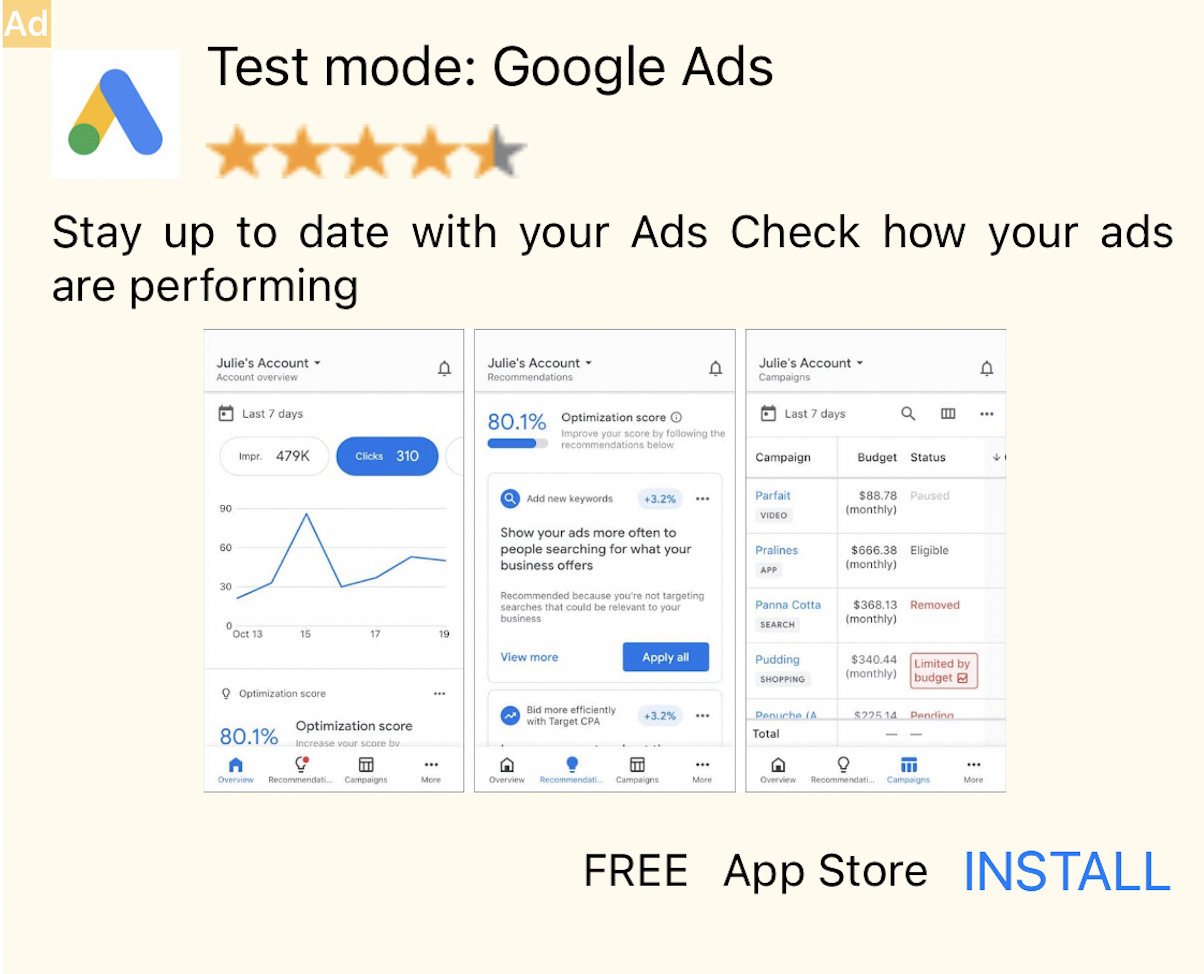
凡是带有测试模式标签的广告,均可以放心点击。在测试模式下,广告的请求、展示和点击数据都不会显示在您账号的报告中。
用中介进行测试
Google 的演示广告单元只展示 Google 广告。要测试中介配置,您必须使用“启用测试设备”的做法。
参与中介的广告不会呈现测试模式标签。所以,您要负责确保为每个中介广告联盟启用测试模式,以便这些广告联盟不会因为无效活动而举报您的账号。如需了解详情,请参阅每个广告联盟各自的中介指南。
如果您不确定某个中介广告联盟适配器是否提供测试模式,则最安全的做法是避免在开发期间点击来自该广告联盟的广告。您可以对所有广告格式使用 adNetworkClassName 属性,以确定哪个广告联盟投放了当前广告。

